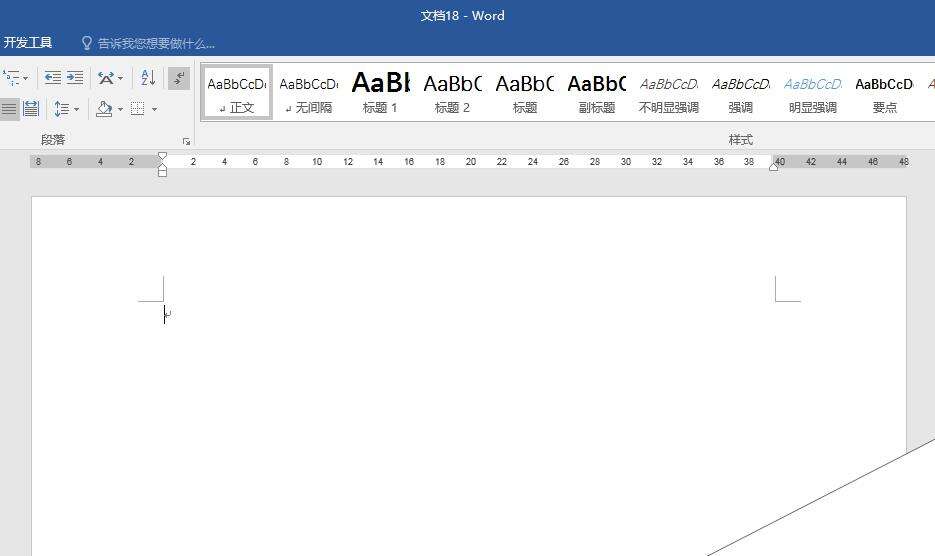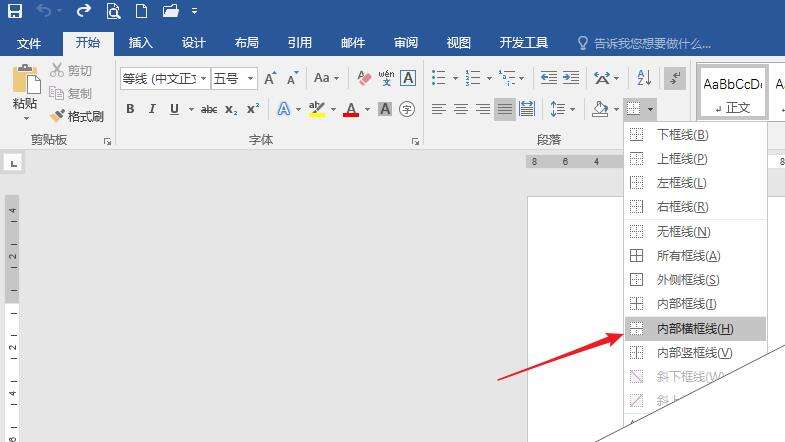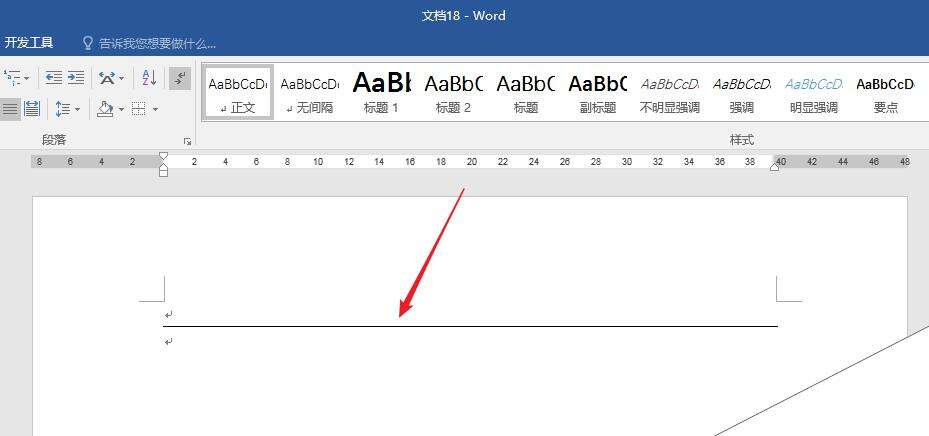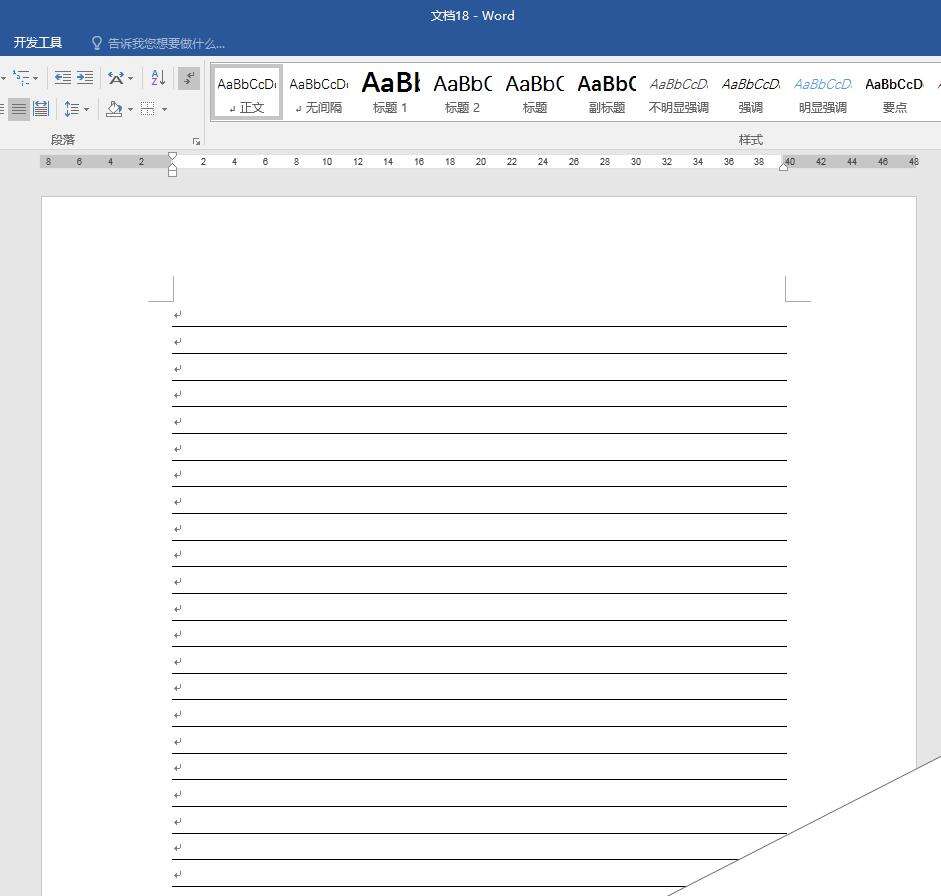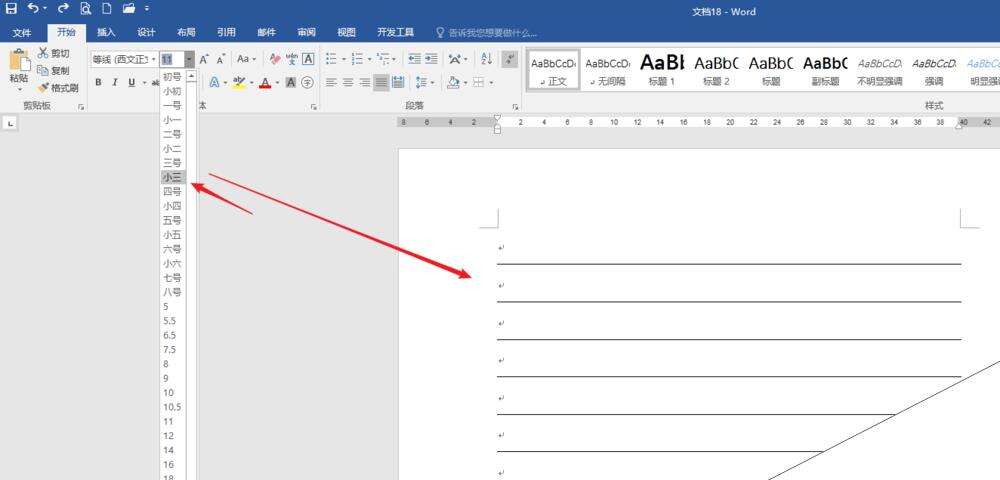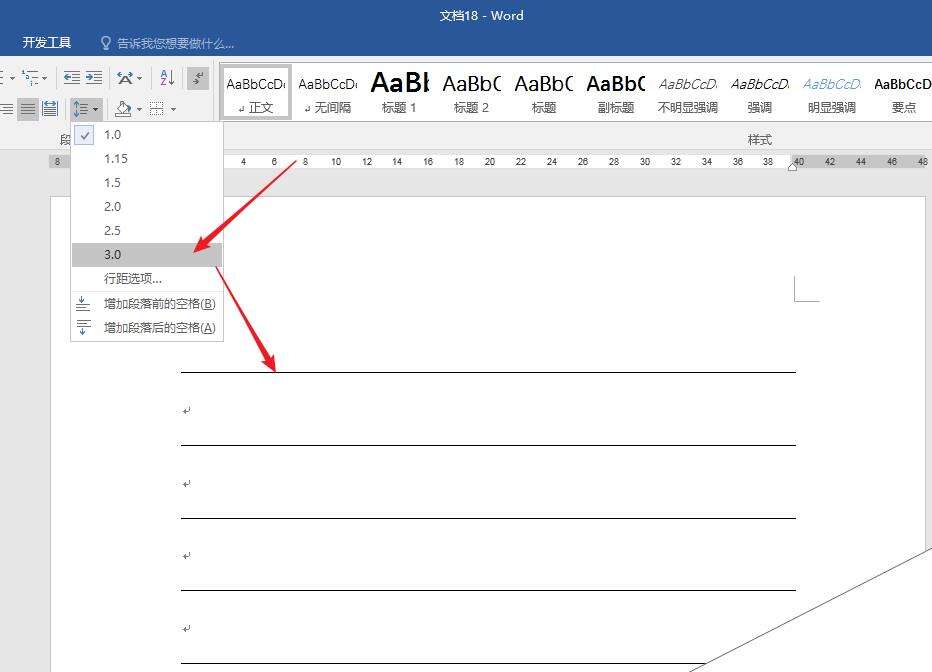Word怎么做信纸? Word边框制作信纸样式的教程
办公教程导读
收集整理了【Word怎么做信纸? Word边框制作信纸样式的教程】办公软件教程,小编现在分享给大家,供广大互联网技能从业者学习和参考。文章包含210字,纯文字阅读大概需要1分钟。
办公教程内容图文
2、点击【开始】—【边框】—【内部横框线】。
3、然后按一下回车键,就得到了一条横线。
4、接着,继续向下按回车键,就得到了整页的横线。
5、然后全选文档,调整文字的大小,则横线也会自动增高会缩小。
6、或者,全选文档,设置段落行距,框线高度同样可以跟着改变。
办公教程总结
以上是为您收集整理的【Word怎么做信纸? Word边框制作信纸样式的教程】办公软件教程的全部内容,希望文章能够帮你了解办公软件教程Word怎么做信纸? Word边框制作信纸样式的教程。
如果觉得办公软件教程内容还不错,欢迎将网站推荐给好友。